计算机基础 word(全)
计算机word基础知识试题题及答案
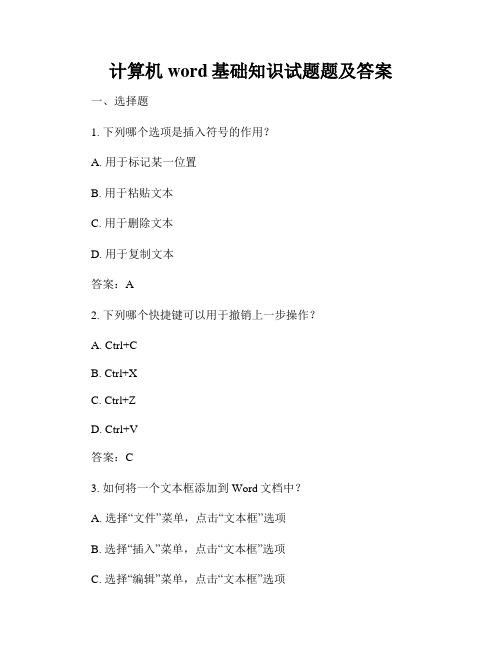
计算机word基础知识试题题及答案一、选择题1. 下列哪个选项是插入符号的作用?A. 用于标记某一位置B. 用于粘贴文本C. 用于删除文本D. 用于复制文本答案:A2. 下列哪个快捷键可以用于撤销上一步操作?A. Ctrl+CB. Ctrl+XC. Ctrl+ZD. Ctrl+V答案:C3. 如何将一个文本框添加到Word文档中?A. 选择“文件”菜单,点击“文本框”选项B. 选择“插入”菜单,点击“文本框”选项C. 选择“编辑”菜单,点击“文本框”选项D. 选择“格式”菜单,点击“文本框”选项答案:B4. 如何在文档中插入页码?A. 选择“视图”菜单,点击“页眉和页脚”选项B. 选择“插入”菜单,点击“页码”选项C. 在页面底部插入文本框,并输入页码D. 在页面顶部插入文本框,并输入页码答案:A5. 下列哪个选项可以用于调整行间距?A. 页面布局B. 字体样式C. 段落格式化D. 文本对齐答案:C二、填空题1. 在Word中,Ctrl+X组合键用于________文本。
答案:剪切2. Word的默认字体是________。
答案:Calibri3. 常用的存储文件的文件格式是________。
答案:.docx4. 当我们将一个文本框插入到Word文档中时,可以拖动文本框的________调整文本框的大小。
答案:边框5. 若要使文本居中对齐,需要使用________对齐选项。
答案:居中三、简答题1. 请简述几种常见的Word文档视图,并说明它们的使用场景。
答:Word文档的常见视图有普通视图、页面布局视图和阅读版面视图。
- 普通视图:主要用于一般的文档编辑,可以进行文本输入、格式设置、插入图片等操作。
- 页面布局视图:可以显示文档的页面布局,包括页眉、页脚和边距等内容,适用于对文档进行页面格式设置和设计。
- 阅读版面视图:以阅读为主要目的的视图,显示文档的内容,隐藏编辑工具栏和菜单栏,适用于快速查看和阅读文档内容。
(完整word)专转本计算机基本知识点总结大全,推荐文档
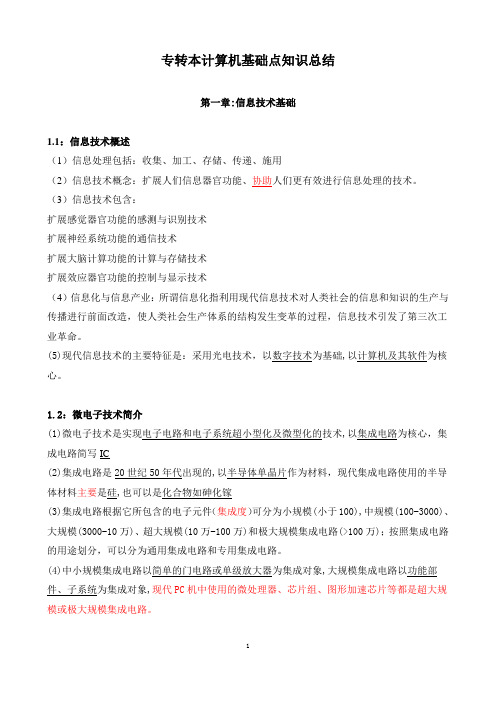
专转本计算机基础点知识总结第一章:信息技术基础1.1:信息技术概述(1)信息处理包括:收集、加工、存储、传递、施用(2)信息技术概念:扩展人们信息器官功能、协助人们更有效进行信息处理的技术。
(3)信息技术包含:扩展感觉器官功能的感测与识别技术扩展神经系统功能的通信技术扩展大脑计算功能的计算与存储技术扩展效应器官功能的控制与显示技术(4)信息化与信息产业:所谓信息化指利用现代信息技术对人类社会的信息和知识的生产与传播进行前面改造,使人类社会生产体系的结构发生变革的过程,信息技术引发了第三次工业革命。
(5)现代信息技术的主要特征是:采用光电技术,以数字技术为基础,以计算机及其软件为核心。
1.2:微电子技术简介(1)微电子技术是实现电子电路和电子系统超小型化及微型化的技术,以集成电路为核心,集成电路简写IC(2)集成电路是20世纪50年代出现的,以半导体单晶片作为材料,现代集成电路使用的半导体材料主要是硅,也可以是化合物如砷化镓(3)集成电路根据它所包含的电子元件(集成度)可分为小规模(小于100),中规模(100-3000)、大规模(3000-10万)、超大规模(10万-100万)和极大规模集成电路(>100万);按照集成电路的用途划分,可以分为通用集成电路和专用集成电路。
(4)中小规模集成电路以简单的门电路或单级放大器为集成对象,大规模集成电路以功能部件、子系统为集成对象,现代PC机中使用的微处理器、芯片组、图形加速芯片等都是超大规模或极大规模集成电路。
(5)集成电路的工作速度主要取决于组成逻辑门电路的晶体管的尺寸,尺寸越小,极限工作频率越高,门电路的开关速度越快(6)摩尔定律:单块集成电路平均每18—24个月翻一翻,目前,主流微处理器都是大致按照这个规律发展的。
(7)IC卡又称为集成电路卡,不受磁场影响,可靠存储数据,IC卡分为存储器卡与CPU卡,存储器卡主要用于安全度要求不高的场合,如电话卡,水电费卡,公交卡,医疗卡。
《计算机基础知识》doc版电子书
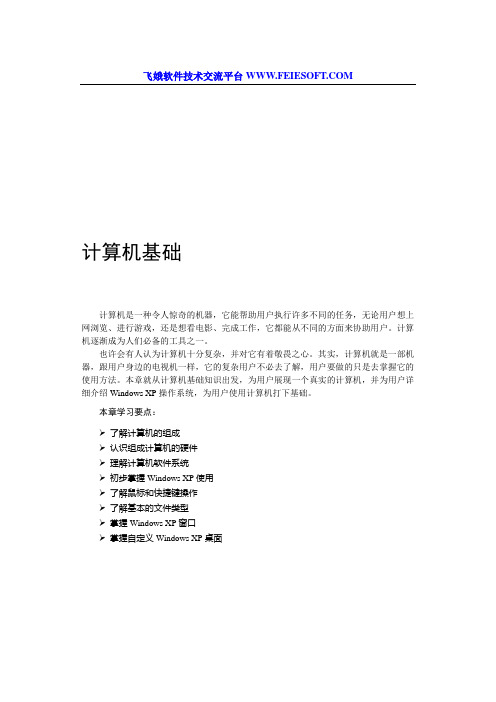
飞娥软件技术交流平台计算机基础计算机是一种令人惊奇的机器,它能帮助用户执行许多不同的任务,无论用户想上网浏览、进行游戏,还是想看电影、完成工作,它都能从不同的方面来协助用户。
计算机逐渐成为人们必备的工具之一。
也许会有人认为计算机十分复杂,并对它有着敬畏之心。
其实,计算机就是一部机器,跟用户身边的电视机一样,它的复杂用户不必去了解,用户要做的只是去掌握它的使用方法。
本章就从计算机基础知识出发,为用户展现一个真实的计算机,并为用户详细介绍Windows XP操作系统,为用户使用计算机打下基础。
本章学习要点:➢了解计算机的组成➢认识组成计算机的硬件➢理解计算机软件系统➢初步掌握Windows XP使用➢了解鼠标和快捷键操作➢了解基本的文件类型➢掌握Windows XP窗口➢掌握自定义Windows XP桌面1.1 计算机系统要了解计算机,首先要了解计算机的组成,计算机系统是由硬件系统和软件系统组成的。
硬件系统是计算机的物质基础,而软件系统则是发挥计算机功能的 关键,二者缺一不可。
计算机系统组成如图1-1所示。
1.1.1 硬件系统硬件是组成计算机的各种物理设备,包括输入设备、输出设备、中央处理器、存储设备等,总的来说,可以 把一台计算机分为主机和外部设备,如图1-2所示为一台完整的计算机。
1.输入设备输入设备可以将外部信息(如文字、数字、声音、图像、程序、指令等)转变为数据输入到计算机中,以便进行加工、处理。
输入设备是用户和计算机系统之间进行信息交换的主要装置之一。
键盘、鼠标、摄像头、扫描仪、光笔、手写输入板、游戏杆、语音输入装置等都属于输入设备,如图1-3所示。
键盘 鼠标和摄像头 扫描仪图1-3 计算机常见输入设备2.输出设备图1-1计算机系统组成示意图图1-2 一台完整的计算机输出设备可以把计算机对信息加工的结果送给用户。
所以,输出设备是计算机实用价值的生动体现,它使系统能与外部世界沟通,能直接帮助用户大幅度地提高工作效率。
计算机word基础试题及答案
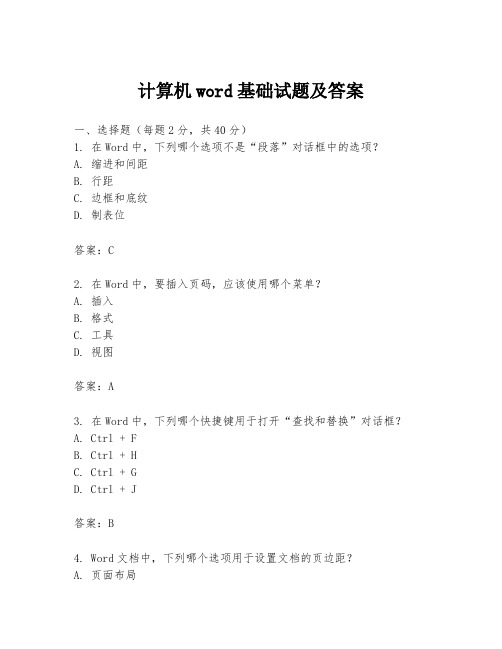
计算机word基础试题及答案一、选择题(每题2分,共40分)1. 在Word中,下列哪个选项不是“段落”对话框中的选项?A. 缩进和间距B. 行距C. 边框和底纹D. 制表位答案:C2. 在Word中,要插入页码,应该使用哪个菜单?A. 插入B. 格式C. 工具D. 视图答案:A3. 在Word中,下列哪个快捷键用于打开“查找和替换”对话框?A. Ctrl + FB. Ctrl + HC. Ctrl + GD. Ctrl + J答案:B4. Word文档中,下列哪个选项用于设置文档的页边距?A. 页面布局C. 视图D. 引用答案:A5. 在Word中,要将文本格式设置为斜体,应该使用哪个工具?A. 粗体B. 斜体C. 下划线D. 字体颜色答案:B6. 在Word中,下列哪个选项用于插入表格?A. 插入B. 格式C. 工具D. 视图答案:A7. Word文档中,下列哪个选项用于插入脚注?A. 引用B. 插入C. 视图D. 工具答案:A8. 在Word中,要将文本格式设置为下划线,应该使用哪个工具?B. 斜体C. 下划线D. 字体颜色答案:C9. Word文档中,下列哪个选项用于设置文档的背景颜色?A. 页面布局B. 插入C. 设计D. 引用答案:C10. 在Word中,下列哪个快捷键用于复制选中的内容?A. Ctrl + CB. Ctrl + VC. Ctrl + XD. Ctrl + Z答案:A11. Word文档中,下列哪个选项用于插入图片?A. 插入B. 格式C. 工具D. 视图答案:A12. 在Word中,要将文本格式设置为粗体,应该使用哪个工具?A. 粗体B. 斜体C. 下划线D. 字体颜色答案:A13. Word文档中,下列哪个选项用于设置文档的字体大小?A. 页面布局B. 插入C. 视图D. 引用答案:D14. 在Word中,下列哪个快捷键用于撤销上一步操作?A. Ctrl + ZB. Ctrl + YC. Ctrl + XD. Ctrl + C答案:A15. Word文档中,下列哪个选项用于插入超链接?A. 插入B. 格式C. 工具D. 引用答案:A16. 在Word中,要将文本格式设置为下标,应该使用哪个工具?A. 粗体B. 斜体C. 下划线D. 字体答案:D17. Word文档中,下列哪个选项用于设置文档的行间距?A. 页面布局B. 插入C. 视图D. 引用答案:A18. 在Word中,下列哪个快捷键用于保存文档?A. Ctrl + SB. Ctrl + VC. Ctrl + XD. Ctrl + Z答案:A19. Word文档中,下列哪个选项用于插入目录?A. 引用B. 插入C. 视图D. 工具答案:A20. 在Word中,下列哪个快捷键用于查找文本?A. Ctrl + FB. Ctrl + HC. Ctrl + GD. Ctrl + J答案:A二、填空题(每题2分,共20分)1. 在Word中,可以通过“______”菜单下的“______”选项来设置文档的页边距。
计算机基础知识Word文档
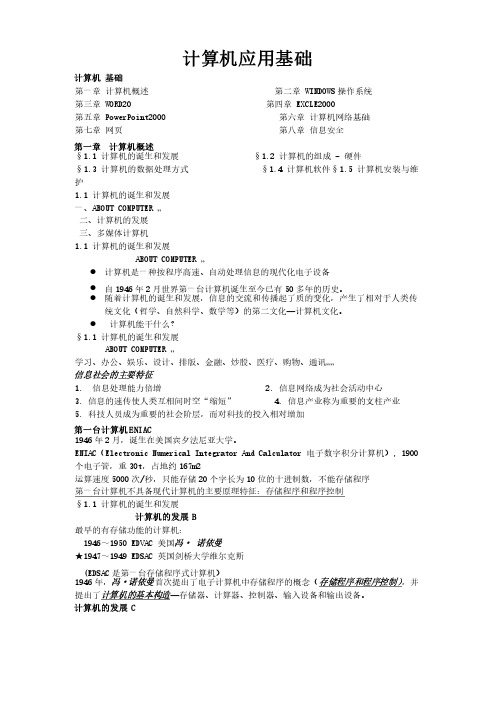
计算机应用基础计算机基础第一章计算机概述第二章第二章 WINDOWS WINDOWS 操作系统第三章第三章 WORD20 WORD20 WORD20 第四章第四章第四章 EXCLE2000 EXCLE2000 第五章第五章 PowerPoint2000 PowerPoint2000 PowerPoint2000 第六章第六章计算机网络基础第七章网页第八章信息安全第一章计算机概述§1.1 1.1 计算机的诞生和发展计算机的诞生和发展§1.2 1.2 计算机的组成计算机的组成计算机的组成 - - - 硬件硬件§1.3计算机的数据处理方式§1.4 1.4 计算机软件§计算机软件§计算机软件§1.5 1.5 1.5 计算机安装与维计算机安装与维护1.1 1.1 计算机的诞生和发展计算机的诞生和发展一、ABOUT COMPUTER …二、计算机的发展三、多媒体计算机1.1 1.1 计算机的诞生和发展计算机的诞生和发展ABOUT COMPUTER ABOUT COMPUTER ……l 计算机是一种按程序高速、自动处理信息的现代化电子设备l 自1946年2月世界第一台计算机诞生至今已有50多年的历史。
l 随着计算机的诞生和发展,信息的交流和传播起了质的变化,产生了相对于人类传统文化(哲学、自然科学、数学等)的第二文化—计算机文化。
l 计算机能干什么?§1.1 1.1 计算机的诞生和发展计算机的诞生和发展 ABOUT COMPUTER ABOUT COMPUTER ……学习、办公、娱乐、设计、排版、金融、炒股、医疗、购物、通讯……信息社会的主要特征1. 1. 信息处理能力倍增信息处理能力倍增信息处理能力倍增2. 2. 2. 信息网络成为社会活动中心信息网络成为社会活动中心3. 3. 信息的速传使人类互相间时空“缩短”信息的速传使人类互相间时空“缩短”信息的速传使人类互相间时空“缩短”4. 4. 4. 信息产业称为重要的支柱产业信息产业称为重要的支柱产业5. 5. 科技人员成为重要的社会阶层,而对科技的投入相对增加科技人员成为重要的社会阶层,而对科技的投入相对增加第一台计算机ENIAC1946年2月,诞生在美国宾夕法尼亚大学。
(完整word版)计算机基础简答题及答案
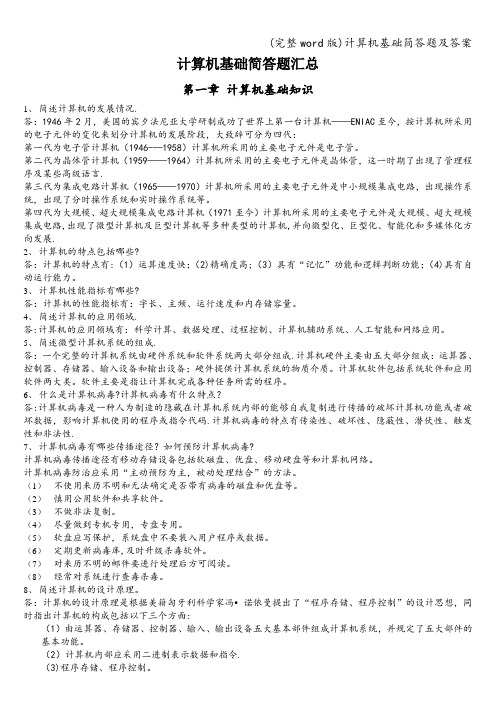
计算机基础简答题汇总第一章计算机基础知识1、简述计算机的发展情况.答:1946年2月,美国的宾夕法尼亚大学研制成功了世界上第一台计算机——ENIAC至今,按计算机所采用的电子元件的变化来划分计算机的发展阶段,大致辞可分为四代:第一代为电子管计算机(1946-—1958)计算机所采用的主要电子元件是电子管。
第二代为晶体管计算机(1959——1964)计算机所采用的主要电子元件是晶体管,这一时期了出现了管理程序及某些高级语言.第三代为集成电路计算机(1965——1970)计算机所采用的主要电子元件是中小规模集成电路,出现操作系统,出现了分时操作系统和实时操作系统等。
第四代为大规模、超大规模集成电路计算机(1971至今)计算机所采用的主要电子元件是大规模、超大规模集成电路,出现了微型计算机及巨型计算机等多种类型的计算机,并向微型化、巨型化、智能化和多媒体化方向发展.2、计算机的特点包括哪些?答:计算机的特点有:(1)运算速度快;(2)精确度高;(3)具有“记忆”功能和逻辑判断功能;(4)具有自动运行能力。
3、计算机性能指标有哪些?答:计算机的性能指标有:字长、主频、运行速度和内存储容量。
4、简述计算机的应用领域.答:计算机的应用领域有:科学计算、数据处理、过程控制、计算机辅助系统、人工智能和网络应用。
5、简述微型计算机系统的组成.答:一个完整的计算机系统由硬件系统和软件系统两大部分组成.计算机硬件主要由五大部分组成:运算器、控制器、存储器、输入设备和输出设备;硬件提供计算机系统的物质介质。
计算机软件包括系统软件和应用软件两大类。
软件主要是指让计算机完成各种任务所需的程序。
6、什么是计算机病毒?计算机病毒有什么特点?答:计算机病毒是一种人为制造的隐藏在计算机系统内部的能够自我复制进行传播的破坏计算机功能或者破坏数据,影响计算机使用的程序或指令代码.计算机病毒的特点有传染性、破坏性、隐蔽性、潜伏性、触发性和非法性.7、计算机病毒有哪些传播途径?如何预防计算机病毒?计算机病毒传播途径有移动存储设备包括软磁盘、优盘、移动硬盘等和计算机网络。
计算机基础word操作试题及答案

计算机基础word操作试题及答案一、选择题(每题2分,共10分)1. 在Word文档中,以下哪个快捷键用于打开“查找和替换”对话框?A. Ctrl+FB. Ctrl+HC. Ctrl+GD. Ctrl+R答案:B2. 如何在Word文档中插入页码?A. 点击“插入”选项卡,选择“页码”B. 点击“布局”选项卡,选择“页码”C. 点击“设计”选项卡,选择“页码”D. 点击“引用”选项卡,选择“页码”答案:D3. 在Word文档中,要将文本设置为斜体,应使用以下哪个选项?A. 粗体B. 斜体C. 下划线D. 删除线答案:B4. 如何在Word文档中创建一个新的表格?A. 点击“插入”选项卡,选择“表格”,然后选择所需行和列数B. 点击“布局”选项卡,选择“表格”,然后选择所需行和列数C. 点击“设计”选项卡,选择“表格”,然后选择所需行和列数D. 点击“引用”选项卡,选择“表格”,然后选择所需行和列数答案:A5. 在Word文档中,如何将文本框中的文本对齐到页面的中心?A. 选择文本框,点击“布局”选项卡,选择“水平居中”B. 选择文本框,点击“布局”选项卡,选择“垂直居中”C. 选择文本框,点击“设计”选项卡,选择“水平居中”D. 选择文本框,点击“设计”选项卡,选择“垂直居中”答案:A二、填空题(每题2分,共10分)1. 在Word中,可以通过点击“插入”选项卡下的“图片”按钮来插入______。
答案:图片2. 要将Word文档中的文本设置为下划线,可以使用“开始”选项卡下的______按钮。
答案:下划线3. 在Word中,可以通过“页面布局”选项卡下的“______”来设置文档的页边距。
答案:页面设置4. 在Word文档中,可以通过“引用”选项卡下的“目录”功能来自动生成______。
答案:目录5. 要将Word文档中的文本框移动到页面的底部,可以使用“格式”选项卡下的“______”功能。
答案:位置三、简答题(每题5分,共20分)1. 描述在Word文档中如何设置文本的字体和大小。
计算机基础期末考试Word题库(上机实践部分)
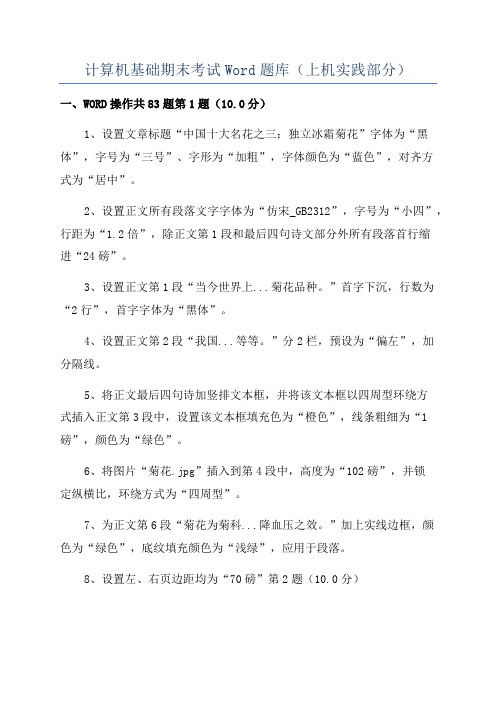
计算机基础期末考试Word题库(上机实践部分)一、WORD操作共83题第1题(10.0分)1、设置文章标题“中国十大名花之三:独立冰霜菊花”字体为“黑体”,字号为“三号”、字形为“加粗”,字体颜色为“蓝色”,对齐方式为“居中”。
2、设置正文所有段落文字字体为“仿宋_GB2312”,字号为“小四”,行距为“1.2倍”,除正文第1段和最后四句诗文部分外所有段落首行缩进“24磅”。
3、设置正文第1段“当今世界上...菊花品种。
”首字下沉,行数为“2行”,首字字体为“黑体”。
4、设置正文第2段“我国...等等。
”分2栏,预设为“偏左”,加分隔线。
5、将正文最后四句诗加竖排文本框,并将该文本框以四周型环绕方式插入正文第3段中,设置该文本框填充色为“橙色”,线条粗细为“1磅”,颜色为“绿色”。
6、将图片“菊花.jpg”插入到第4段中,高度为“102磅”,并锁定纵横比,环绕方式为“四周型”。
7、为正文第6段“菊花为菊科...降血压之效。
”加上实线边框,颜色为“绿色”,底纹填充颜色为“浅绿”,应用于段落。
8、设置左、右页边距均为“70磅”第2题(10.0分)---------请在打开的WORD的文档中,进行下列操作。
完成操作后,请保存文档,并关闭WORD。
---------------------------------------------------------------------1、设置标题文字“生物计算机”字体为“隶书”,字形为“加粗倾斜”,字号“18号”,颜色为“紫色”,字体效果为“阴文”。
2、设置正文第1段“从外表上看的集成电路。
”文字效果为“空心”,字号为“12号”。
3、设置正文第2段“生物计算机中的进行运算和信息处理。
”的段前间距为“12磅”,段后间距为“12磅”,行距为“1.5倍行距”。
4、设置正文第3段“组成生物计算机近100万倍。
”分栏,栏数为“2栏”,栏宽相等,栏间添加分隔线。
5、插入任意一幅剪贴画,剪贴画的宽度为“113.4磅”,高度为“113.4磅”,环绕方式为“衬于文字下方”。
计算机word基础知识试题及答案
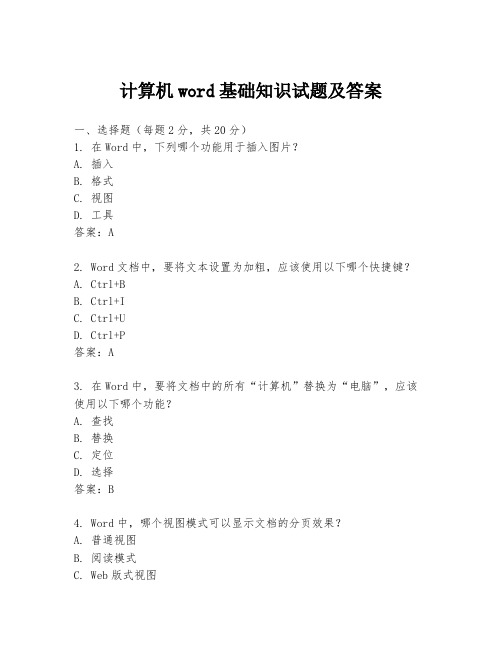
计算机word基础知识试题及答案一、选择题(每题2分,共20分)1. 在Word中,下列哪个功能用于插入图片?A. 插入B. 格式C. 视图D. 工具答案:A2. Word文档中,要将文本设置为加粗,应该使用以下哪个快捷键?A. Ctrl+BB. Ctrl+IC. Ctrl+UD. Ctrl+P答案:A3. 在Word中,要将文档中的所有“计算机”替换为“电脑”,应该使用以下哪个功能?A. 查找B. 替换C. 定位D. 选择答案:B4. Word中,哪个视图模式可以显示文档的分页效果?A. 普通视图B. 阅读模式C. Web版式视图D. 大纲视图答案:C5. 在Word中,要创建一个新表格,应该使用以下哪个选项?A. 插入B. 布局C. 引用D. 视图答案:A6. Word文档中,要将文本的字体设置为“宋体”,应该使用以下哪个选项?A. 格式B. 插入C. 视图D. 工具答案:A7. 在Word中,要将文档的页面设置为横向,应该使用以下哪个功能?A. 页面布局B. 插入C. 引用D. 视图答案:A8. Word中,要将文档中的某个段落设置为居中对齐,应该使用以下哪个选项?A. 左对齐B. 居中C. 右对齐D. 两端对齐答案:B9. 在Word中,要插入一个页码,应该使用以下哪个选项?A. 插入B. 布局C. 引用D. 视图答案:A10. Word文档中,要将文本的字号设置为“小四号”,应该使用以下哪个选项?A. 格式B. 插入C. 视图D. 工具答案:A二、填空题(每题2分,共20分)1. 在Word中,要插入一个超链接,可以使用______菜单中的“超链接”选项。
答案:插入2. Word文档中,要将文本的行间距设置为1.5倍行距,可以使用______菜单中的“行距”选项。
答案:格式3. 在Word中,要将文档的页面设置为A4大小,可以在______菜单中进行设置。
答案:页面布局4. Word文档中,要将文本的字体颜色设置为红色,可以使用______菜单中的“字体颜色”选项。
计算机基础知识word
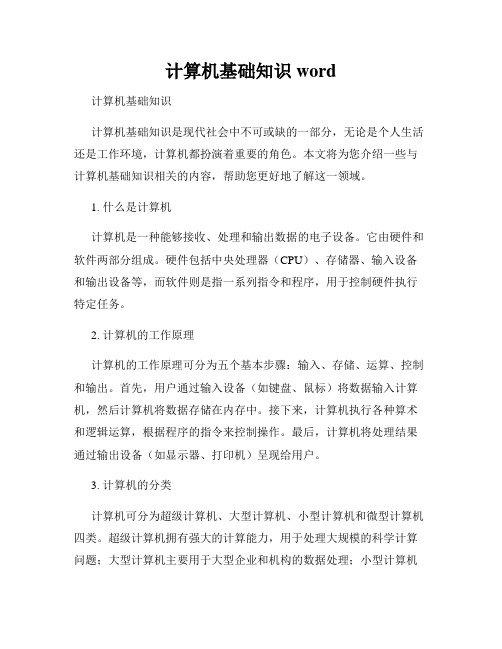
计算机基础知识word计算机基础知识计算机基础知识是现代社会中不可或缺的一部分,无论是个人生活还是工作环境,计算机都扮演着重要的角色。
本文将为您介绍一些与计算机基础知识相关的内容,帮助您更好地了解这一领域。
1. 什么是计算机计算机是一种能够接收、处理和输出数据的电子设备。
它由硬件和软件两部分组成。
硬件包括中央处理器(CPU)、存储器、输入设备和输出设备等,而软件则是指一系列指令和程序,用于控制硬件执行特定任务。
2. 计算机的工作原理计算机的工作原理可分为五个基本步骤:输入、存储、运算、控制和输出。
首先,用户通过输入设备(如键盘、鼠标)将数据输入计算机,然后计算机将数据存储在内存中。
接下来,计算机执行各种算术和逻辑运算,根据程序的指令来控制操作。
最后,计算机将处理结果通过输出设备(如显示器、打印机)呈现给用户。
3. 计算机的分类计算机可分为超级计算机、大型计算机、小型计算机和微型计算机四类。
超级计算机拥有强大的计算能力,用于处理大规模的科学计算问题;大型计算机主要用于大型企业和机构的数据处理;小型计算机适用于中小型企业和科研机构;微型计算机则是我们日常生活中最常见的计算机,如个人电脑、笔记本电脑、平板电脑等。
4. 二进制和十进制计算机使用二进制系统来表示和处理数据。
二进制由0和1两个数字组成,每位数字称为一个比特(bit)。
而我们通常使用的是十进制系统,由0到9十个数字组成。
计算机通过将十进制数转换为二进制数进行处理,并将处理结果再转换为十进制数进行输出。
5. 计算机网络计算机网络是将多台计算机连接在一起,实现信息共享和资源共享的系统。
它可以根据规模和覆盖范围的不同分为局域网、城域网、广域网和因特网等。
计算机网络的出现和发展,使得人们可以方便地进行远程通信、资源共享和信息传递,对于推动社会进步起到了积极的作用。
6. 计算机安全计算机安全是保护计算机系统和数据免受未经授权的访问、破坏和恶意攻击的一种综合性措施。
计算机应用基础(Word)

Word的自动更新功能会在后台运行,影响启动 速度。可以在Word的"文件"->"选项"->"更新和 安全性"中关闭自动更新功能。
如何恢复未保存的文档?
自动恢复
Word通常会定时自动保存文档, 如果文档未保存,可以尝试在 Word的"文件"->"打开"中找到" 自动恢复"文件夹,里面可能会 有未保存的文档。
制作宣传册
打开Word软件,新建一个文 档。
01
设置页面布局,选择合适的纸
张大小和方向。
02
输入宣传册的标题、副标题和
正文内容,突出产品或服务的
特色和优势。
03
使用图文混排的方式,插入相
关的图片、图表和表格,以增
强视觉效果。
04
设计宣传册的样式,如添加背
景色、边框、图案等。
05
保存文档,并可选择导出为 PDF格式以便打印或发送。
使用模板
创建一个模板文档,在 其中设置好所需的格式, 然后将其应用到其他文 档中。可以通过"文件">"另存为"来创建模板。
使用VBA宏
如果需要更高级的格式 化功能,可以考虑使用 VBA宏来实现批量修改 文档格式。可以在 Word中录制宏或编写 自定义宏来实现所需功 能。
THANKS
感谢观看
域的使用
域代码
域是Word中的一种特殊代码,用于插入 各种动态内容,如日期、时间、公式、 邮件地址等。通过插入域代码,可以在 文档中快速插入这些内容,并使其自动 更新。
VS
域操作
在Word中,可以通过按下Alt+F9组合键 来显示或隐藏域代码。同时,也可以通过 “插入”选项卡中的“文本域”来插入不 同类型的域代码,并根据需要进行自定义 设置。
计算机基础 word教案

计算机基础 word教案教案标题:计算机基础 - Word教案教案目标:1. 了解Word的基本概念和功能;2. 掌握Word文档的创建、编辑和格式化方法;3. 学会使用Word进行文本处理、插入图片和表格等操作;4. 培养学生的计算机操作和文档处理能力。
教学准备:1. 计算机教室或学生个人电脑;2. 安装有Microsoft Word的计算机;3. 教学投影仪或电子白板。
教学流程:1. 介绍Word的基本概念和功能(10分钟)a. 解释Word是一款用于文档处理的软件,用途广泛;b. 介绍Word的主要功能,如文本处理、格式化、插入图片和表格等;c. 强调Word在学习和工作中的重要性。
2. Word文档的创建和编辑(15分钟)a. 演示如何创建一个新的Word文档;b. 解释文档的基本结构,如标题、正文和页脚等;c. 演示如何编辑文档内容,如插入、删除和修改文本。
3. Word文档的格式化(20分钟)a. 介绍字体、字号、颜色等文本格式的调整方法;b. 演示段落格式的设置,如对齐方式、行距和缩进等;c. 解释如何添加页眉和页脚,并演示页眉和页脚的编辑方法。
4. 文本处理和插入图片(15分钟)a. 演示如何使用剪切、复制和粘贴等文本处理操作;b. 解释如何插入图片,并演示插入图片的方法;c. 强调图片的大小调整和位置设置。
5. 插入和编辑表格(20分钟)a. 介绍表格的基本概念和用途;b. 演示如何插入表格,并解释表格的行、列和单元格等概念;c. 演示如何编辑表格,如添加、删除和合并单元格等操作。
6. 总结和练习(10分钟)a. 复习Word的主要功能和操作方法;b. 提供一些练习题,让学生巩固所学知识;c. 鼓励学生在日常学习和工作中多使用Word进行文档处理。
教学评估:1. 在课堂上观察学生的学习情况,检查他们的操作是否正确;2. 提供一些练习题,让学生独立完成,并对他们的作业进行评估;3. 鼓励学生提问和互相交流,以检验他们对所学内容的理解程度。
计算机基础word实操试题及答案

计算机基础word实操试题及答案一、基础操作题(共10分)1. 打开Word软件,创建一个新的空白文档,并保存为"实操试题"。
2. 在文档的第1行插入标题"计算机基础Word实操试题及答案",并使用加粗、居中的格式。
3. 在文档的第3行插入一个编号列表,包含3个选项:(1)字体格式设置,(2)段落格式设置,(3)页面设置。
4. 在文档的第5行插入一个排序列表,按字母顺序列出3个Microsoft Office套件软件的名称。
5. 将文档的第7行设置为一级标题,内容为"字体格式设置",并使用加粗、居中的格式。
6. 在文档的第9行插入一个无序列表,列出3个修改字体颜色的方法。
7. 在文档的第11行插入一个表格,包含2行3列的结构。
8. 在表格的第1行插入表头,包含3个标题:(1)字体名称,(2)字体样式,(3)字体大小。
9. 在表格的第2行插入内容,填入3个常见字体的名称,例如"宋体"、"黑体"、"楷体"。
10. 在表格的第3行插入内容,分别选择对应字体名称,并设置字体样式为斜体、下划线、粗体。
二、段落格式设置(共10分)1. 将文档的第13行设置为一级标题,内容为"段落格式设置",并使用加粗、居中的格式。
2. 在文档的第15行插入一个编号列表,列出3个调整行间距的方法。
3. 在文档的第17行插入一个引用,引用一段计算机相关的文章,字数不少于50个字。
4. 在文档的第18行插入一个脚注,为引用的文章提供出处,并在文末添加相应的注释说明。
5. 在文档的第20行插入一个有序列表,包含3个快捷键操作。
6. 在文档的第22行插入一个分割线,增加文章重点内容的视觉分隔效果。
7. 在文档的第24行插入一个文本框,输入自己的姓名,并设置文本框样式和位置。
8. 在文档的第26行插入一个表格,包含2行2列的结构。
(2021年整理)计算机基础第3次作业第三章Word知识题
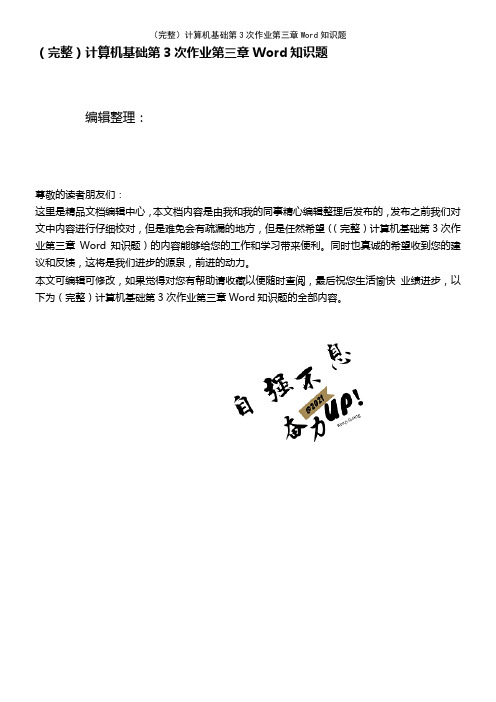
(完整)计算机基础第3次作业第三章Word知识题编辑整理:尊敬的读者朋友们:这里是精品文档编辑中心,本文档内容是由我和我的同事精心编辑整理后发布的,发布之前我们对文中内容进行仔细校对,但是难免会有疏漏的地方,但是任然希望((完整)计算机基础第3次作业第三章Word知识题)的内容能够给您的工作和学习带来便利。
同时也真诚的希望收到您的建议和反馈,这将是我们进步的源泉,前进的动力。
本文可编辑可修改,如果觉得对您有帮助请收藏以便随时查阅,最后祝您生活愉快业绩进步,以下为(完整)计算机基础第3次作业第三章Word知识题的全部内容。
第3章文字处理Word 2010(单选题)完成下列题目,这些题目与期末考试题或将来的统考题类似,请同学们认真做一遍。
注意:上传你所做的答案后就可以下载我的参考答案。
一. Word 2010概述1、Word具有的功能是__D__。
A.表格处理—-——Word既能处理文字又能处理表格B.绘制图形 ---—利用“插入"选项卡下的“图形”按钮可以绘制图形C。
自动更正--—- 能对写错的英文单词进行“自动更正"D.以上三项都是[解析]略2、通常情况下,下列选项中不能用于启动Word 2010的操作是___D___。
A.双击Windows桌面上的Word 2010快捷方式图标B.单击"开始”→"所有程序”→”Microsoft Office"→"Microsoft Word 2010”C。
在Windows资源管理器中双击Word文档图标D。
单击Windows桌面上的Word 2010快捷方式图标3、在Word 2010中,用快捷键退出Word的最快方法是___A___。
A。
Alt+F4 —--——-—记一下:一般的应用程序均可按Alt+F4快捷键退出。
B.Alt+F5C。
Ctrl+F4D.Alt+Shift[解析]一般关闭Word,可单击Word窗口右上角的关闭按钮,但也可以按Alt+F4,若兴趣可以试一下。
(完整word版)计算机基础(windows)题库(有答案)
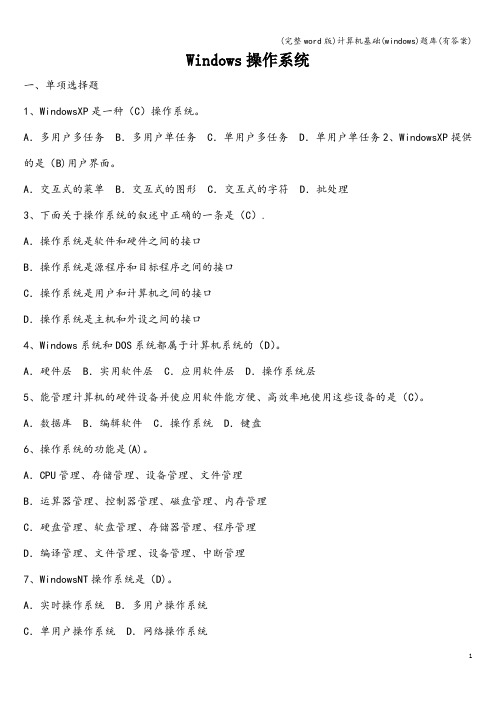
Windows操作系统一、单项选择题1、WindowsXP是一种(C)操作系统。
A.多用户多任务B.多用户单任务C.单用户多任务D.单用户单任务2、WindowsXP提供的是(B)用户界面。
A.交互式的菜单B.交互式的图形C.交互式的字符D.批处理3、下面关于操作系统的叙述中正确的一条是(C).A.操作系统是软件和硬件之间的接口B.操作系统是源程序和目标程序之间的接口C.操作系统是用户和计算机之间的接口D.操作系统是主机和外设之间的接口4、Windows系统和DOS系统都属于计算机系统的(D)。
A.硬件层B.实用软件层C.应用软件层D.操作系统层5、能管理计算机的硬件设备并使应用软件能方便、高效率地使用这些设备的是(C)。
A.数据库B.编辑软件C.操作系统D.键盘6、操作系统的功能是(A)。
A.CPU管理、存储管理、设备管理、文件管理B.运算器管理、控制器管理、磁盘管理、内存管理C.硬盘管理、软盘管理、存储器管理、程序管理D.编译管理、文件管理、设备管理、中断管理7、WindowsNT操作系统是(D)。
A.实时操作系统B.多用户操作系统C.单用户操作系统D.网络操作系统8、UNIX操作系统是(B)。
A.实时操作系统B.多用户操作系统C.单用户操作系统D.源程序开发系统9、MS—DOS操作系统是(A)。
A.单用户单任务操作系统B.多用户单任务操作系统C.应用软件系统D.源程序开发系统10、以下四项描述中有一个不是Windows的功能特点,它是(A)。
A.一切操作都通过图形用户界面,不能执行DOS命令B.可以用鼠标操作来代替许多繁琐的键盘操作C.提供了多任务环境D.不再依赖DOS,因而也就突破了DOS只能直接管理640KB内存的限制11、关于WindowsXP系统,下列论述正确的是(D)。
A.仅支持鼠标操作B.必须在DOS提示符下启动WindowsC.可以打开多个窗口但不能同时执行多个程序D.可以同时运行多个程序12、WindowsXP中,下列关于“任务”的说法错误的是(C).A.只有一个前台任务B.可以有多个后台任务C.如果不将后台任务变为前台任务,任务就不可能完成D.可以将前台任务变为后台任务13、下面有关计算机操作系统的叙述中,不正确的是(B).A.操作系统属于系统软件B.操作系统只负责管理内存储器,而不负责管理外存储器C.UNIX是一种操作系统D.计算机的处理器、内存等硬件资源也由操作系统管理14、以下操作系统中,是网络操作系统的是(C)。
大学计算机基础word基础知识点
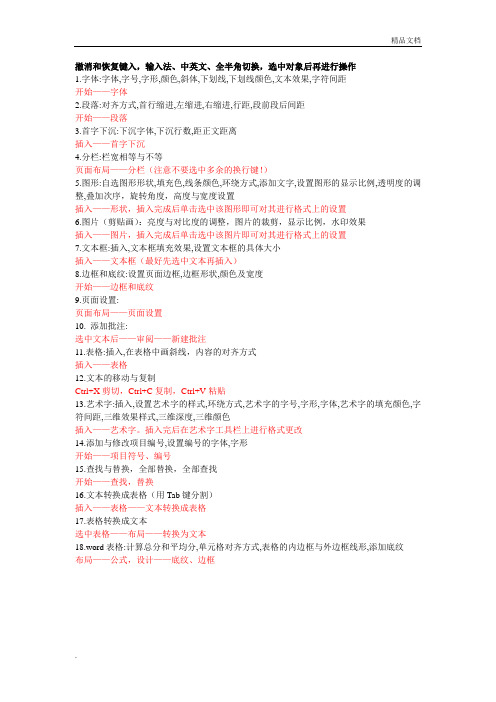
精品文档撤消和恢复键入,输入法、中英文、全半角切换,选中对象后再进行操作1.字体:字体,字号,字形,颜色,斜体,下划线,下划线颜色,文本效果,字符间距开始——字体2.段落:对齐方式,首行缩进,左缩进,右缩进,行距,段前段后间距开始——段落3.首字下沉:下沉字体,下沉行数,距正文距离插入——首字下沉4.分栏:栏宽相等与不等页面布局——分栏(注意不要选中多余的换行键!)5.图形:自选图形形状,填充色,线条颜色,环绕方式,添加文字,设置图形的显示比例,透明度的调整,叠加次序,旋转角度,高度与宽度设置插入——形状,插入完成后单击选中该图形即可对其进行格式上的设置6.图片(剪贴画):亮度与对比度的调整,图片的裁剪,显示比例,水印效果插入——图片,插入完成后单击选中该图片即可对其进行格式上的设置7.文本框:插入,文本框填充效果,设置文本框的具体大小插入——文本框(最好先选中文本再插入)8.边框和底纹:设置页面边框,边框形状,颜色及宽度开始——边框和底纹9.页面设置:页面布局——页面设置10. 添加批注:选中文本后——审阅——新建批注11.表格:插入,在表格中画斜线,内容的对齐方式插入——表格12.文本的移动与复制Ctrl+X剪切,Ctrl+C复制,Ctrl+V粘贴13.艺术字:插入,设置艺术字的样式,环绕方式,艺术字的字号,字形,字体,艺术字的填充颜色,字符间距,三维效果样式,三维深度,三维颜色插入——艺术字。
插入完后在艺术字工具栏上进行格式更改14.添加与修改项目编号,设置编号的字体,字形开始——项目符号、编号15.查找与替换,全部替换,全部查找开始——查找,替换16.文本转换成表格(用Tab键分割)插入——表格——文本转换成表格17.表格转换成文本选中表格——布局——转换为文本18.word表格:计算总分和平均分,单元格对齐方式,表格的内边框与外边框线形,添加底纹布局——公式,设计——底纹、边框.。
- 1、下载文档前请自行甄别文档内容的完整性,平台不提供额外的编辑、内容补充、找答案等附加服务。
- 2、"仅部分预览"的文档,不可在线预览部分如存在完整性等问题,可反馈申请退款(可完整预览的文档不适用该条件!)。
- 3、如文档侵犯您的权益,请联系客服反馈,我们会尽快为您处理(人工客服工作时间:9:00-18:30)。
3.1.2 文档的基本操作
4、关闭文档 要关闭正在处理的文档,选择“文件”|“关闭 命令。 关闭” 要关闭正在处理的文档,选择“文件”|“关闭”命令。 还可以使用windows窗口操作中介绍的其它方法 窗口操作中介绍的其它方法。 还可以使用windows窗口操作中介绍的其它方法。
3.1.2 文档的基本操作
3.1.2 文档的基本操作
选中“自动保存时间间隔”复选框, ② 选中“自动保存时间间隔”复选框,并输入时间间 分钟( 隔,如10分钟(默认时间)。 分钟 默认时间)。 单击“确定”按钮,则文档每隔10分钟自动保存一 ③ 单击“确定”按钮,则文档每隔 分钟自动保存一 次文档。 次文档。
3.1.2 文档的基本操作
3.1.1 Word 2003窗口介绍 窗口介绍
分为水平滚动条和垂直滚动条两种, (6)滚动条 )滚动条——分为水平滚动条和垂直滚动条两种,用 分为水平滚动条和垂直滚动条两种 于调整文本的显示内容。 于调整文本的显示内容。 状态栏——位于 位于Word窗口的底部 窗口的底部, (7)状态栏——位于Word窗口的底部,主要用于显示 文档当前的编辑位置、当前编辑状态、当前文字的语言, 文档当前的编辑位置、当前编辑状态、当前文字的语言, insert键可以切换编辑文本的改写或插入状态 insert键可以切换编辑文本的改写或插入状态。 键可以切换编辑文本的改写或插入状态。 ——位于水平滚动条的左侧 位于水平滚动条的左侧, (8)视 图——位于水平滚动条的左侧,可以切换到 相应的视图方式,包括普通视图、页面视图、大纲视图、 相应的视图方式,包括普通视图、页面视图、大纲视图、 web版式视图和阅读版式视图 web版式视图和阅读版式视图。 版式视图和阅读版式视图。 还可以通过“视图”菜单的“显示比例” 还可以通过“视图”菜单的“显示比例” 命令菜单或 常用”工具栏上的“显示比例” “常用”工具栏上的“显示比例”框旁边的箭头选择所需显 示比例( 示比例(10%~500%)。 )。
Word 2003是Office 2003套件中的组件之一,集文字处 2003是 2003套件中的组件之一 套件中的组件之一, 表格处理、传真、电子邮件、HTML和网页制作功能于 理、表格处理、传真、电子邮件、HTML和网页制作功能于 一身,能让用户方便地处理文字、图形和数据。 一身,能让用户方便地处理文字、图形和数据。 在这一节中,主要介绍文字处理软件Word 2003中文版 在这一节中,主要介绍文字处理软件Word 2003中文版 的使用方法,要求掌握的内容包括: 2003工作环境 工作环境、 的使用方法,要求掌握的内容包括: Word 2003工作环境、 文档的创建与编辑、排版文档、页面的设置与打印、 文档的创建与编辑、排版文档、页面的设置与打印、表格的 制作、自动图文集的使用、插入图形和艺术字、绘制图形、 制作、自动图文集的使用、插入图形和艺术字、绘制图形、 使用模板与样式、邮件合并与宏的使用方法等 。 使用模板与样式、
3.1.2 文档的基本操作
②在“查找范围”下拉列表框中查找要打开文档的位置。 查找范围”下拉列表框中查找要打开文档的位置。 找到后,单击所需的文件名。 ③找到后,单击所需的文件名。 单击“打开”按钮,即可打开选定的文档。 ④单击“打开”按钮,即可打开选定的文档。 2)利用“最近使用过的文档” (2)利用“最近使用过的文档”列表打开文档 单击“文件”菜单,在其尾部有最近使用过的文档列表, 单击“文件”菜单,在其尾部有最近使用过的文档列表, 单击文档即可打开。如图所示: 单击文档即可打开。如图所示: (3)利用快捷方式打开文档 ) 对经常查看或编辑的文档,可在桌面上建立其快捷方式, 对经常查看或编辑的文档,可在桌面上建立其快捷方式, 双击快捷方式图表即可打开该文档。 双击快捷方式图表即可打开该文档。
定位按钮
3.1.1 Word 2003窗口介绍 窗口介绍
(1)标题栏——用来显示文档的标题、控制菜单和控制 标题栏——用来显示文档的标题 用来显示文档的标题、 按钮。 按钮。 菜单栏——依据功能由九个菜单组成 依据功能由九个菜单组成, (2)菜单栏——依据功能由九个菜单组成,每个菜单都 有自己的一组命令。 有自己的一组命令。 工具栏——常用的 常用的Word命令会直观地以按钮形式 (3)工具栏——常用的Word命令会直观地以按钮形式 分组出现在工具栏中。默认情况下有“常用” 格式” 分组出现在工具栏中。默认情况下有“常用”和“格式”两 种工具栏。 种工具栏。 文本区——窗口中间的区域称为文本区 窗口中间的区域称为文本区, (4)文本区——窗口中间的区域称为文本区,在这里可 以进行文本的输入、编辑、排版等操作。 以进行文本的输入、编辑、排版等操作。 位于文本区的上方和左方, (5)标 尺——位于文本区的上方和左方,分别称为 ) 位于文本区的上方和左方 水平标尺和垂直标尺,用于快速设置段落缩进、边距等格式。 水平标尺和垂直标尺,用于快速设置段落缩进、边距等格式。
5、设置文件属性 用户可以设置当前正在处理的Office文件属性 文件属性, 用户可以设置当前正在处理的Office文件属性,如 提示保存文档”属性、自动编写摘要功能、 “提示保存文档”属性、自动编写摘要功能、更新文档作者 只更改新文档的文件属性等。 名、只更改新文档的文件属性等。
3.1.3文档的编辑 文档的编辑
3.1.2 文档的基本操作
制作一个完整的文档包括文档的创建、文本编辑、格式 制作一个完整的文档包括文档的创建、文本编辑、 编辑、保存和打印输出一系列的过程。 编辑、保存和打印输出一系列的过程。 1、创建新文档 启动Word 2003的同时 的同时, (1)启动Word 2003的同时,系统会自动建立一个空白 文档(默认文件名为“文档1”); 文档(默认文件名为“文档1”); (2)可以利用“文件”—>“新建”菜单建立新文档; 可以利用“文件” >“新建”菜单建立新文档; 新建 可以利用“常用”工具栏上的“新建空白文档” (3)可以利用“常用”工具栏上的“新建空白文档”按 钮可迅速创建新的空白文档。 钮可迅速创建新的空白文档。
3.1.3文档的编辑 文档的编辑
文档的编辑是指对输入的内容进行修改、复制、移动或 文档的编辑是指对输入的内容进行修改、复制、 者删除等操作过程, 2003的重要功能之一 的重要功能之一。 者删除等操作过程,是Word 2003的重要功能之一。 1、文本的选定 先选定,后操作” windows环境下操作的共同规 “先选定,后操作”是windows环境下操作的共同规 被选定的文本按逆显模式显示。 律。被选定的文本按逆显模式显示。拖动鼠标选定文本是最 基本、最灵活的选定文本方法。 基本、最灵活的选定文本方法。将鼠标指针移到欲选定的文 本开始位置,按住左键拖动到选定的文本结束位置,拖过的 本开始位置,按住左键拖动到选定的文本结束位置, 文本逆显。 文本逆显。 另外,还有以下一些常用的选定操作方法: 另外,还有以下一些常用的选定操作方法: 选定两个分隔符之间的内容: ①选定两个分隔符之间的内容:如果要选定一段被标点 符号、空格或其他符号分割的文本, 符号、空格或其他符号分割的文本,那么可将鼠标指针移到 这段文字的任何地方,双击左键。 这段文字的任何地方,双击左键。
3、打开文档 打开文档就是将已存储在磁盘等存储介质上的文档重新 调回内存中进行处理。操作方法如下: 调回内存中进行处理。操作方法如下: (1)通过“打开”对话框打开文档 )通过“打开” 选择“文件” 打开 命令;或者按【 打开” ①选择“文件”|“打开”命令;或者按【Ctrl+O】组合 】 或者单击“常用”工具栏上的“打开”按钮,弹出“ 键;或者单击“常用”工具栏上的“打开”按钮,弹出“打 开对话框” 如下图。 开对话框”,如下图。
文档的编辑是指对输入的内容进行修改、复制、移动或 文档的编辑是指对输入的内容进行修改、复制、 者删除等操作过程, 2003的重要功能之一 的重要功能之一。 者删除等操作过程,是Word 2003的重要功能之一。 1、文本的选定 先选定,后操作” windows环境下操作的共同规 “先选定,后操作”是windows环境下操作的共同规 被选定的文本按逆显模式显示。 律。被选定的文本按逆显模式显示。拖动鼠标选定文本是最 基本、最灵活的选定文本方法。 基本、最灵活的选定文本方法。将鼠标指针移到欲选定的文 本开始位置,按住左键拖动到选定的文本结束位置,拖过的 本开始位置,按住左键拖动到选定的文本结束位置, 文本逆显。 文本逆显。 另外,还有以下一些常用的选定操作方法: 另外,还有以下一些常用的选定操作方法: 选定两个分隔符之间的内容: ①选定两个分隔符之间的内容:如果要选定一段被标点 符号、空格或其他符号分割的文本, 符号、空格或其他符号分割的文本,那么可将鼠标指针移到 这段文字的任何地方,双击左键。 这段文字的任何地方,双击左键。
(1)系统启动 ) 时创建新文档
(2)使用“新建” 使用“新建” 菜单建立新文档
(3)使用 常用” “常用”工具 栏上的“ 栏上的“新建 空白文档” 空白文档”按 钮创建新的空 白文档。 白文档。
3.1.2 文档的基本操作
2、保存文档 文档处理完成后应该将正在处理的文档保存到磁盘等永 久存储介质中。 久存储介质中。 Word中提供了多种保存文档的方式 Word中提供了多种保存文档的方式。 中提供了多种保存文档的方式。 (1)人工保存 ) 选择“文件” 保存 命令;单击“常用” 保存” ① 选择“文件”|“保存”命令;单击“常用”工具栏上 保存”按钮;或者按【 “保存”按钮;或者按【Ctrl+S】组合键。按住【shift】键 】组合键。按住【 】 并选择“文件” 全部保存 命令可以保存所有打开的文档。 全部保存” 并选择“文件”|“全部保存”命令可以保存所有打开的文档。 选择“文件” 另存为 命令。 另存为” ② 选择“文件” |“另存为”命令。
3.1.1 Word 2003窗口介绍 窗口介绍
启动Word 2003程序后 屏幕上会出现如图3 启动Word 2003程序后,屏幕上会出现如图3-1所示的 程序后, 窗口。 窗口。
